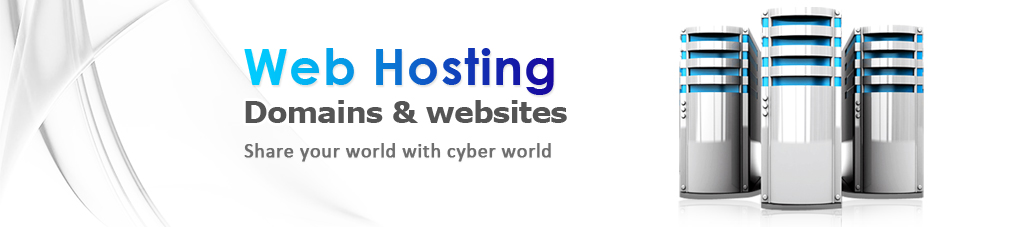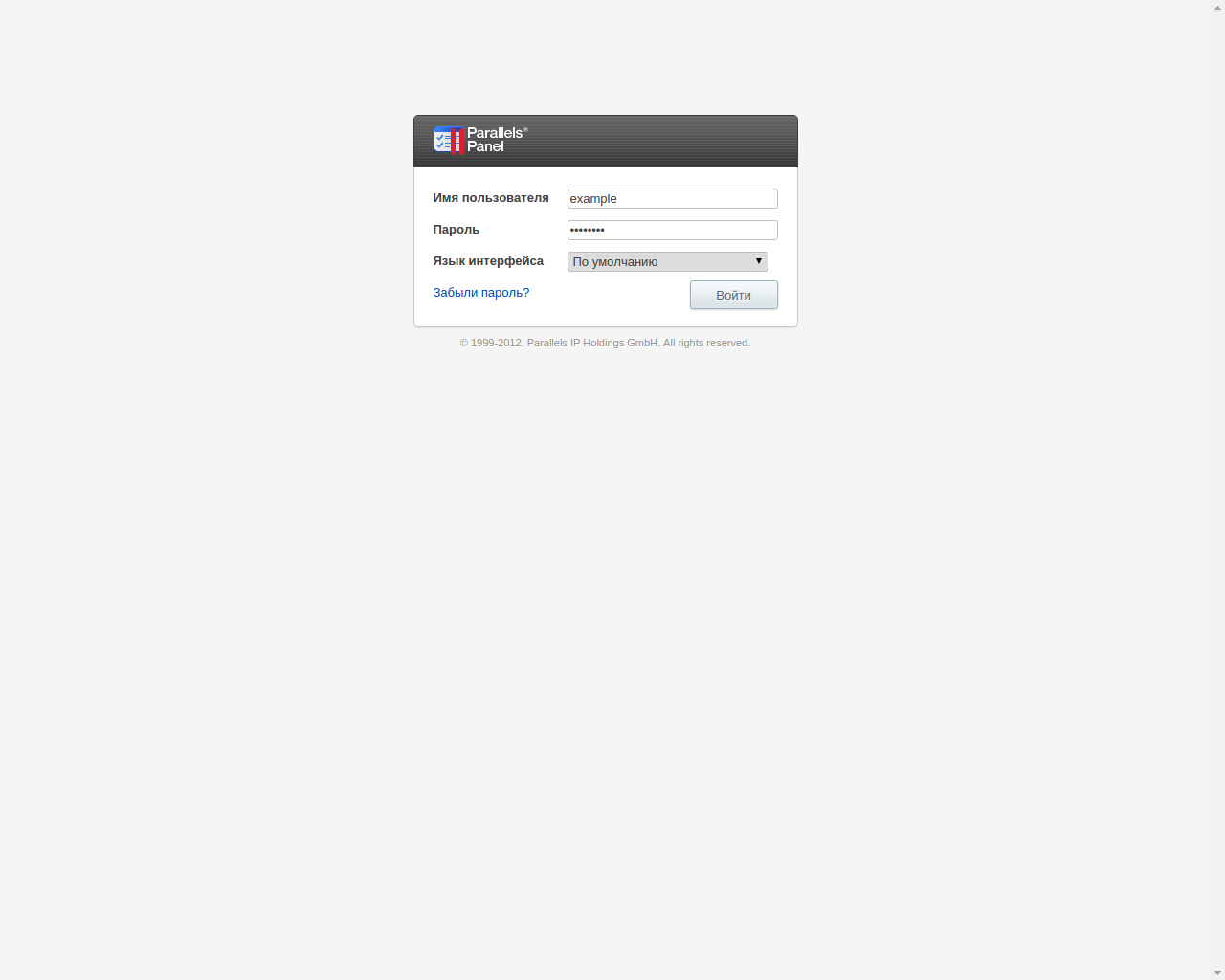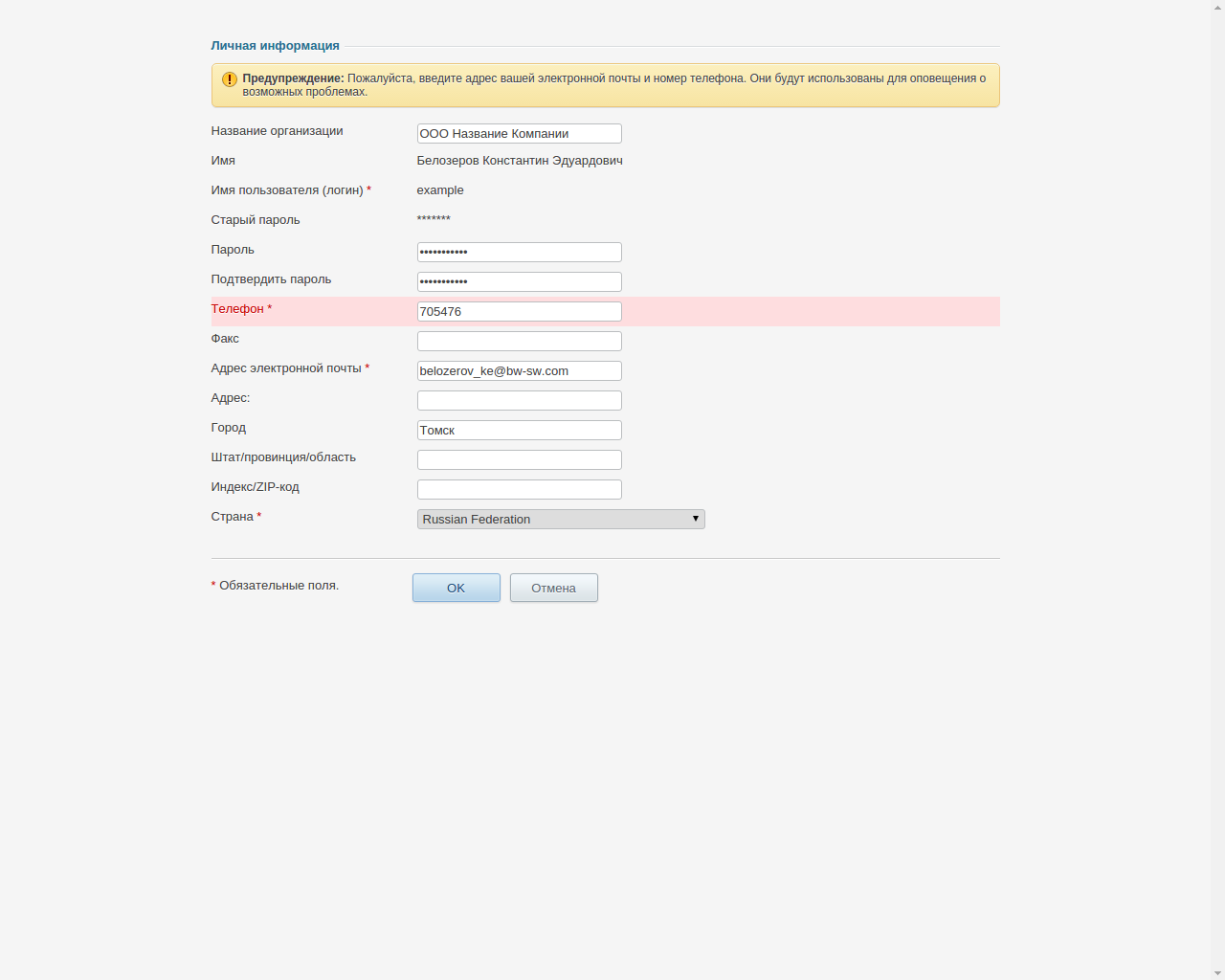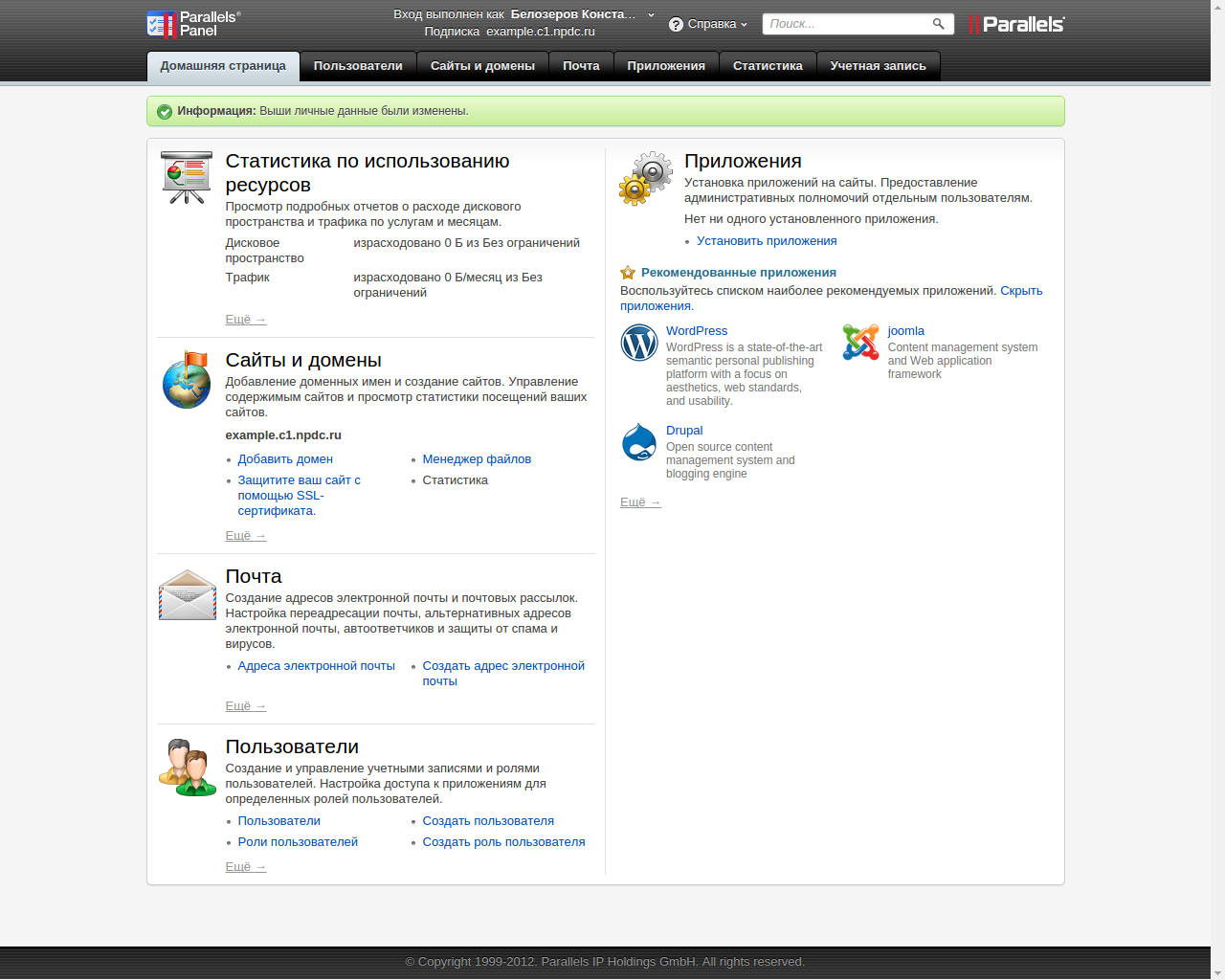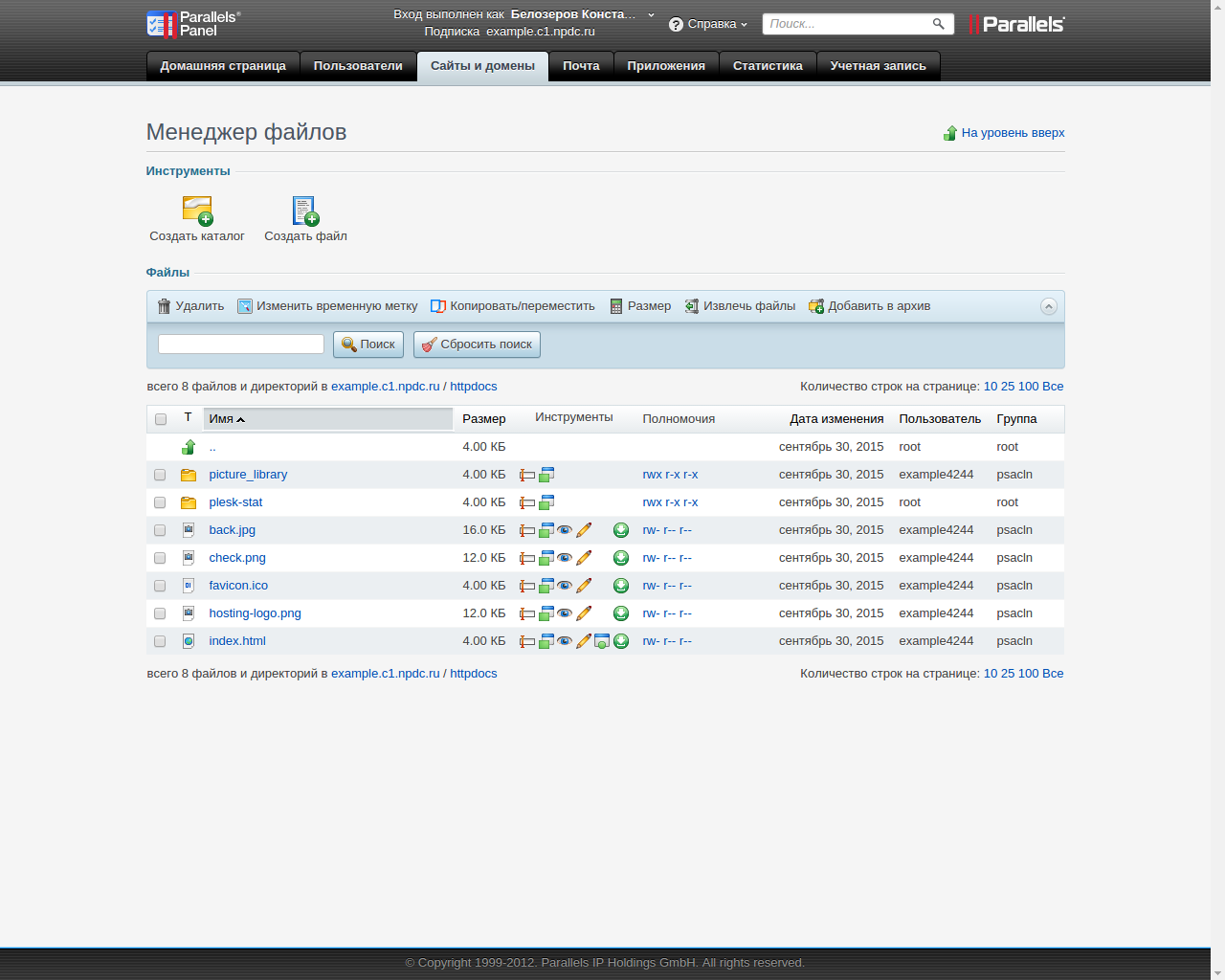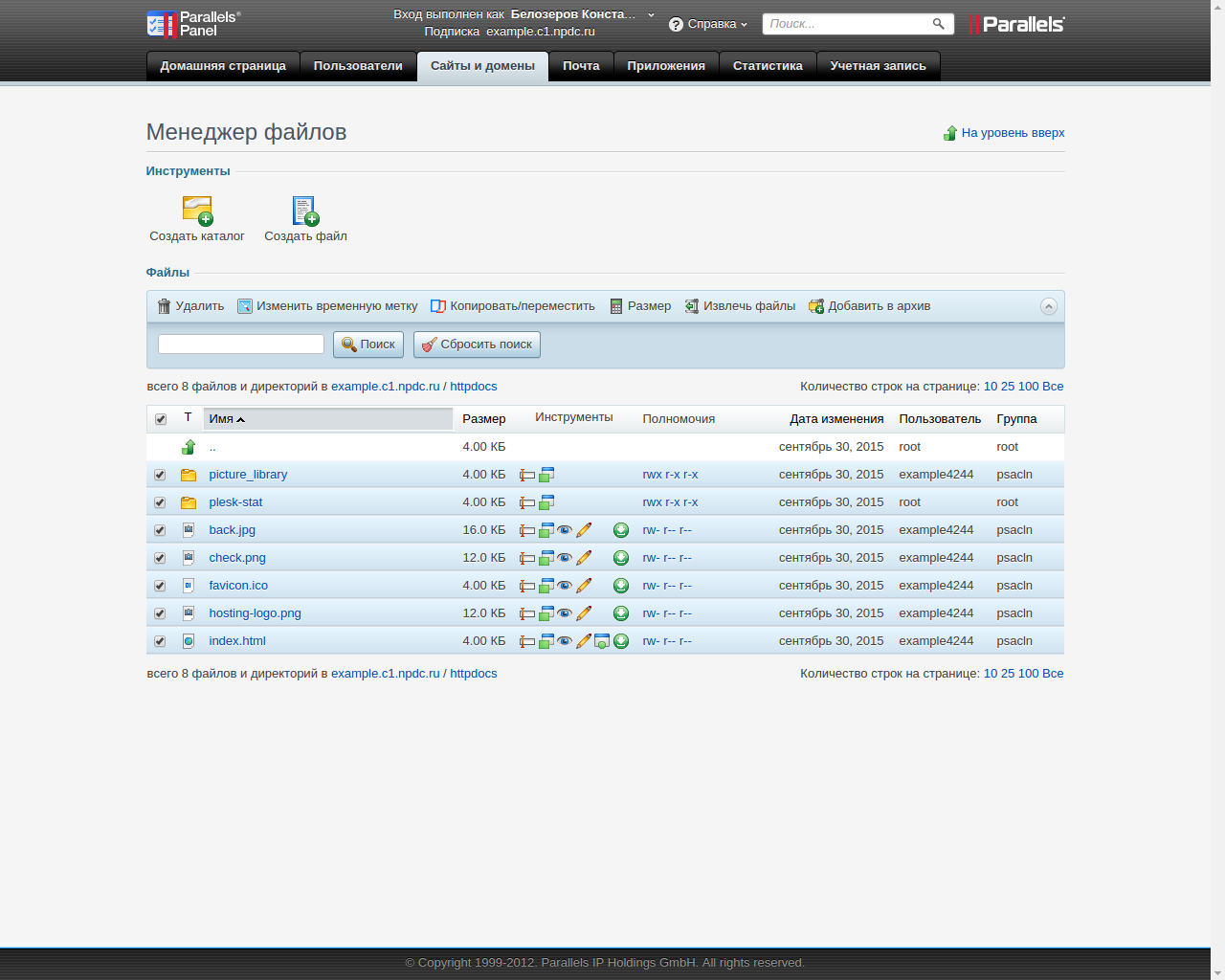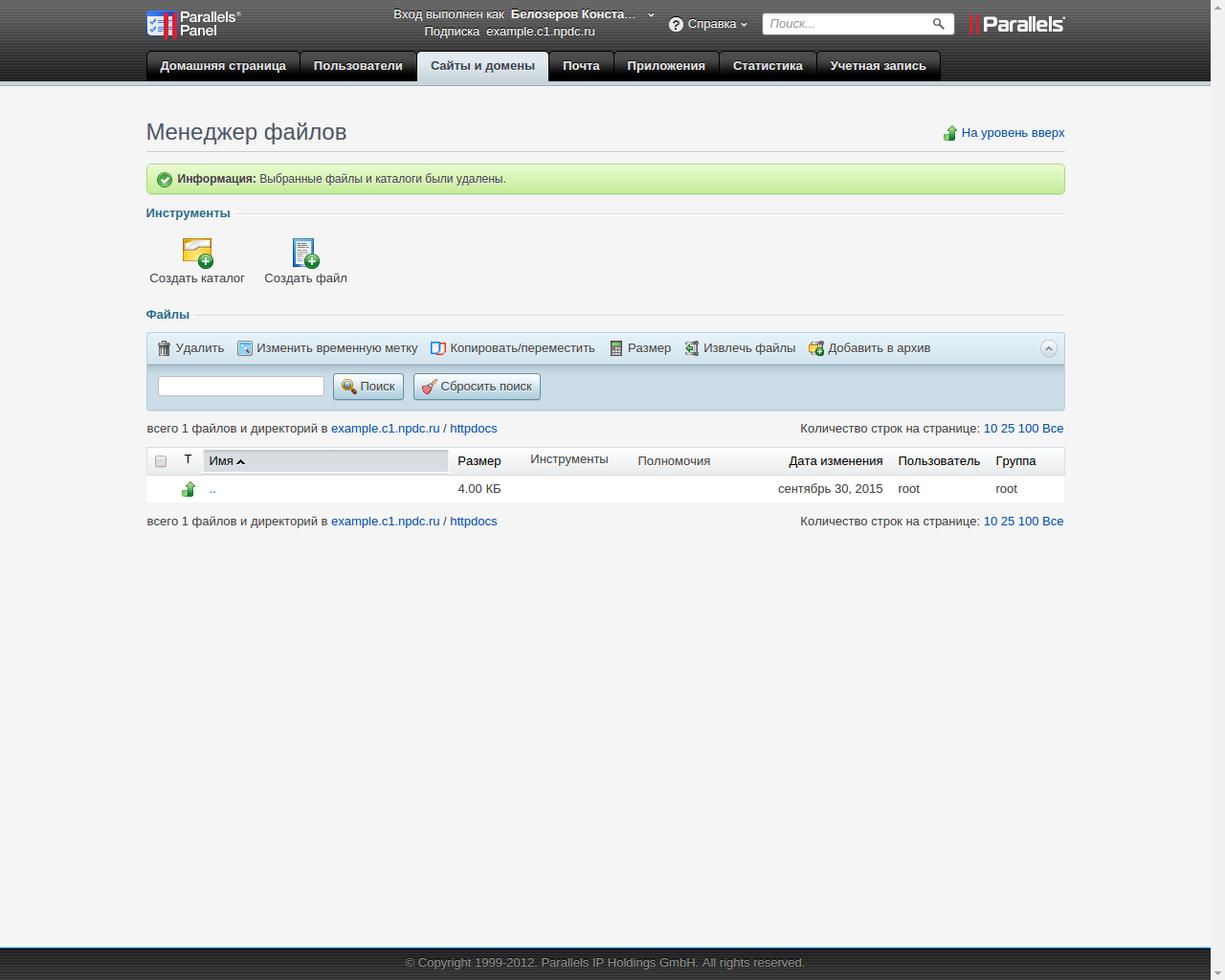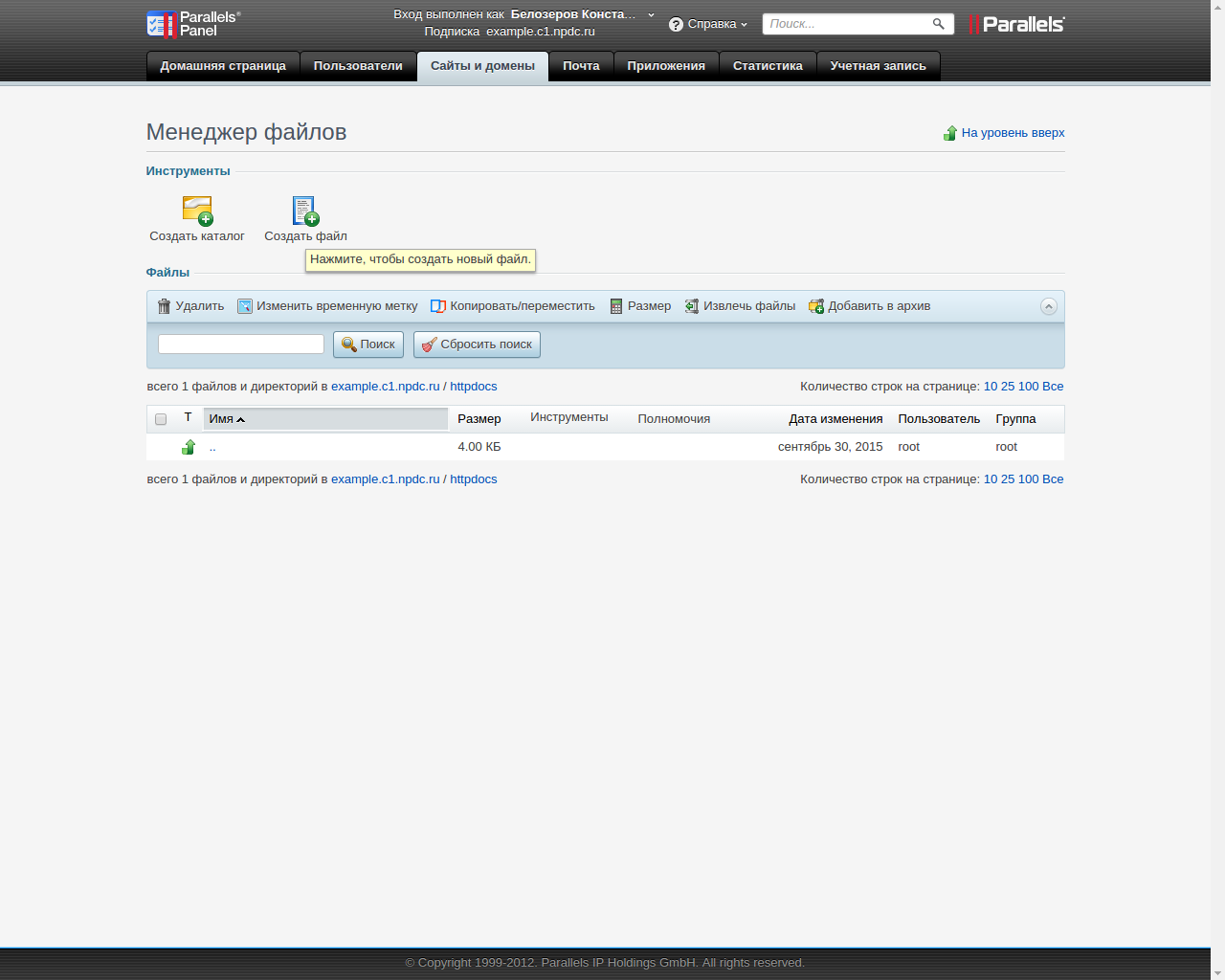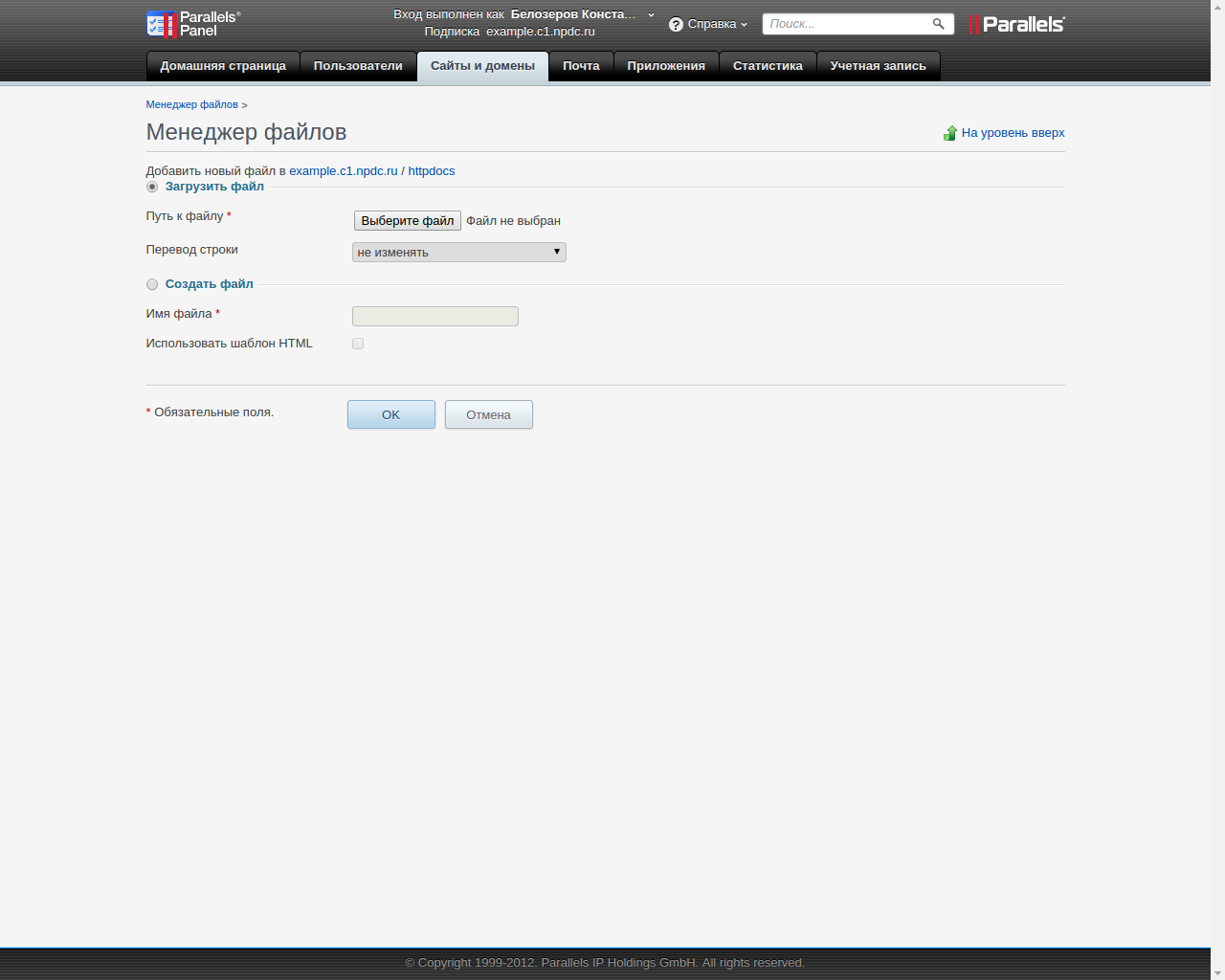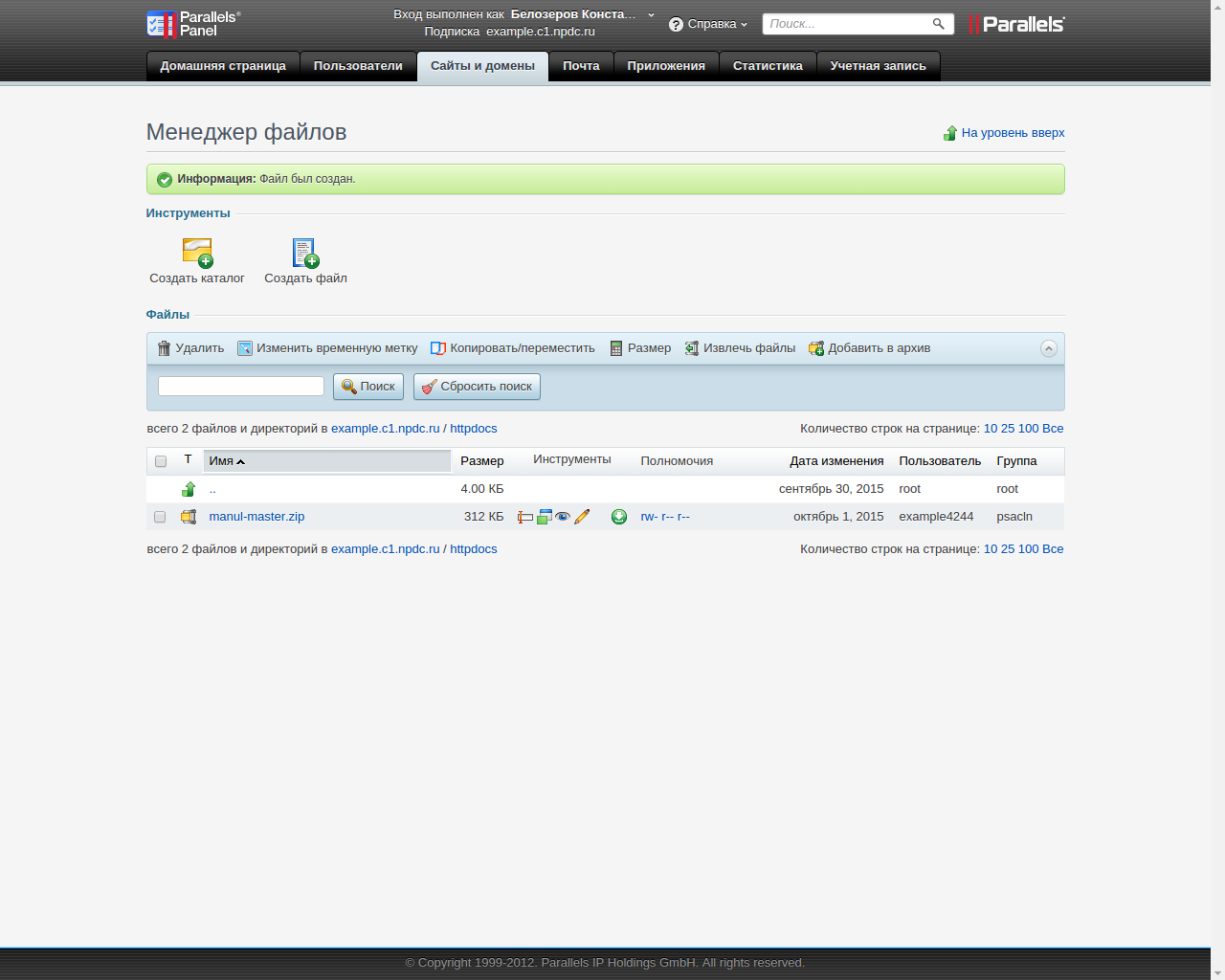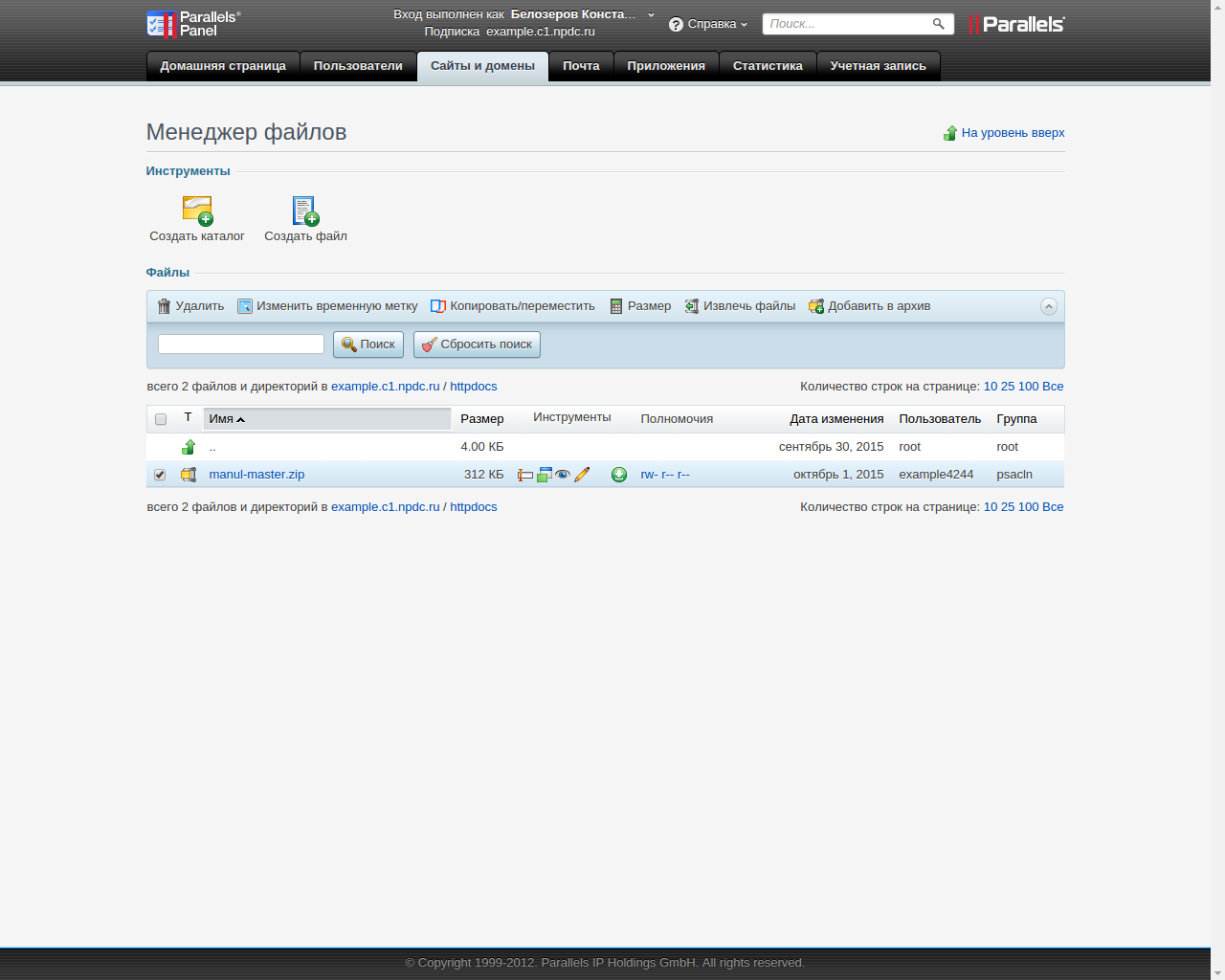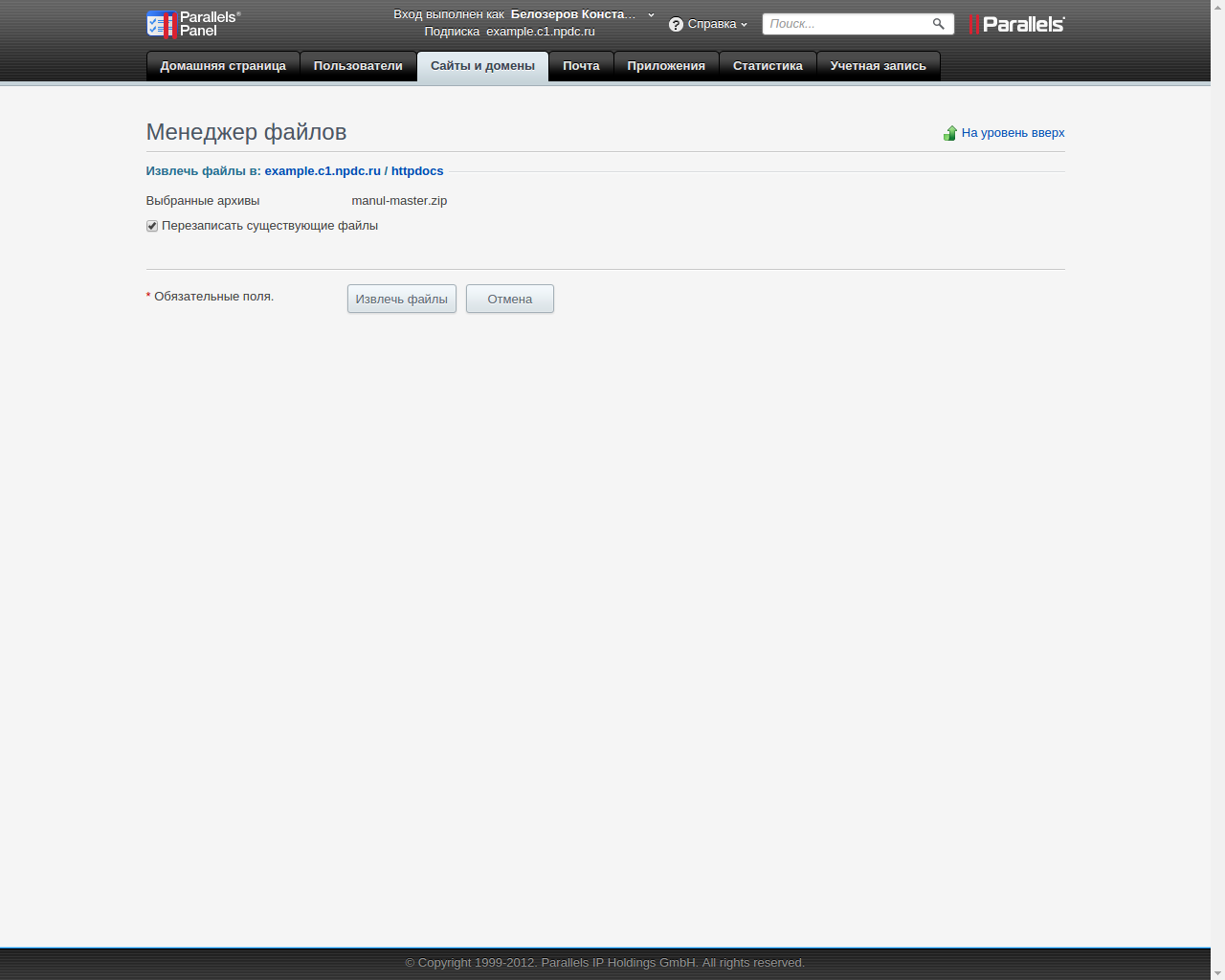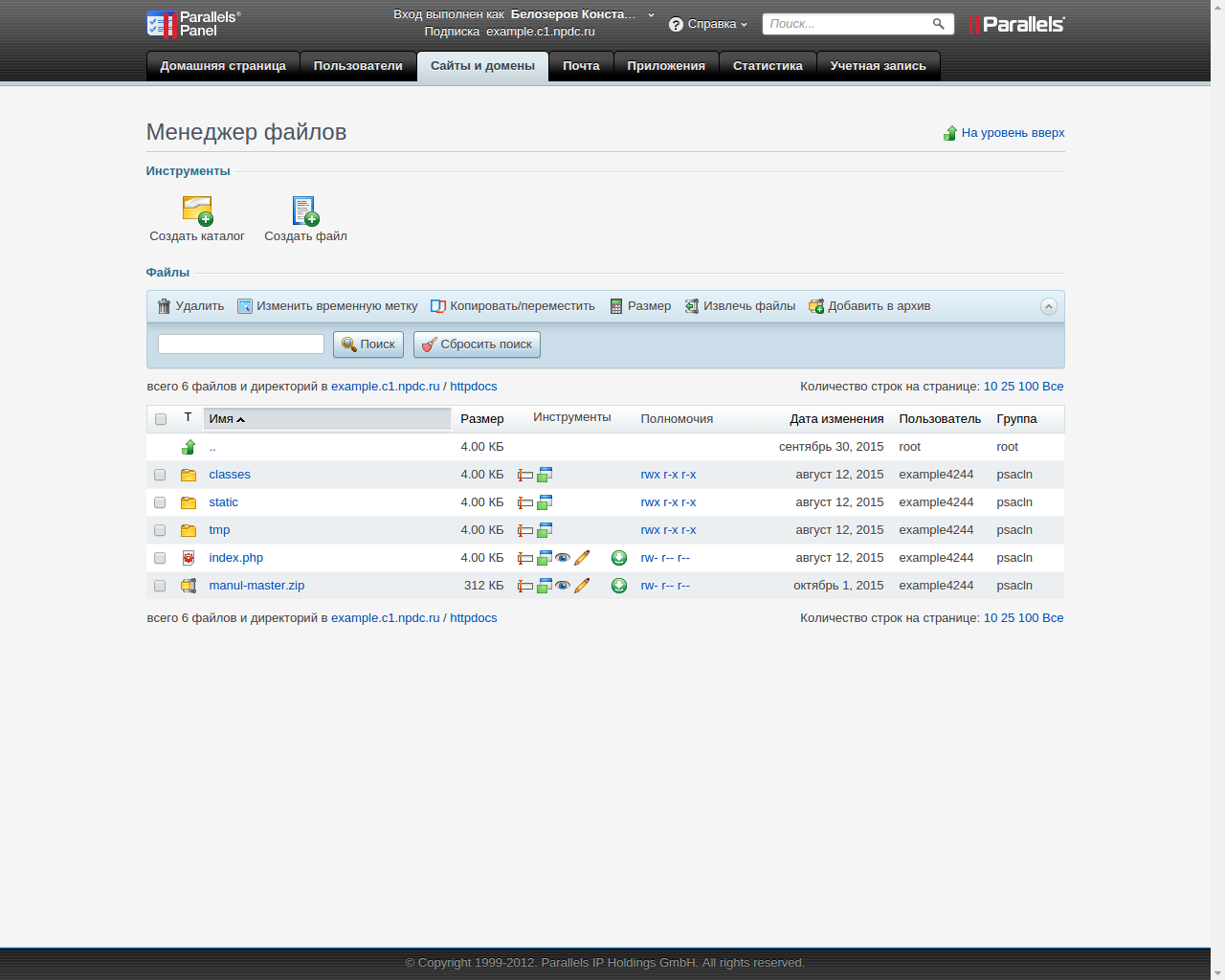Эта вводная статья научит вас, как использовать ресурсы веб-хостинга. Подразумевается, что услуга у вас уже заказана. Данные для авторизации вы можете посмотреть в письме на электронной почте или в биллинге выделите услугу и нажмите на кнопку «Письмо» .
Начнём с авторизации в Parallel Plesk Panel по управлению сайтами на хостинге.
1. Авторизация проходит по ссылке https://c1.netpoint-dc.com:8443 . Введите логин и пароль.
Рис. 1
2. В следующем окне введите новый пароль и ваш или вашей компании номер телефона. По желанию можно заполнить и остальные поля. Название компании указывать не обязательно.
Рис. 2
3. Открылось главное окно панели управления сайтами. Для загрузки файлов перейдём в менеджер файлов.
Рис. 3
4. Менеджер файлов. Заранее заархивируйте файлы сайта в ZIP архив и подготовьтесь к загрузке на хостинг.
Рис. 4
5. Видим файлы стандартной страницы, они сформированы системой хостинга автоматически. Это сделано для того, чтобы после создания аккаунта, вы могли проверить работоспособность PHP и HTML. Вы можете удалить эти файлы после проверки, чтобы можно было загрузить файлы своего сайта. Выделите все файлы для удаления и нажмите на кнопку «Удалить».
Рис. 5
6. Соглашаемся с удалением файлов, отмечаем пункт и нажимаем на «ОК».
Рис. 6
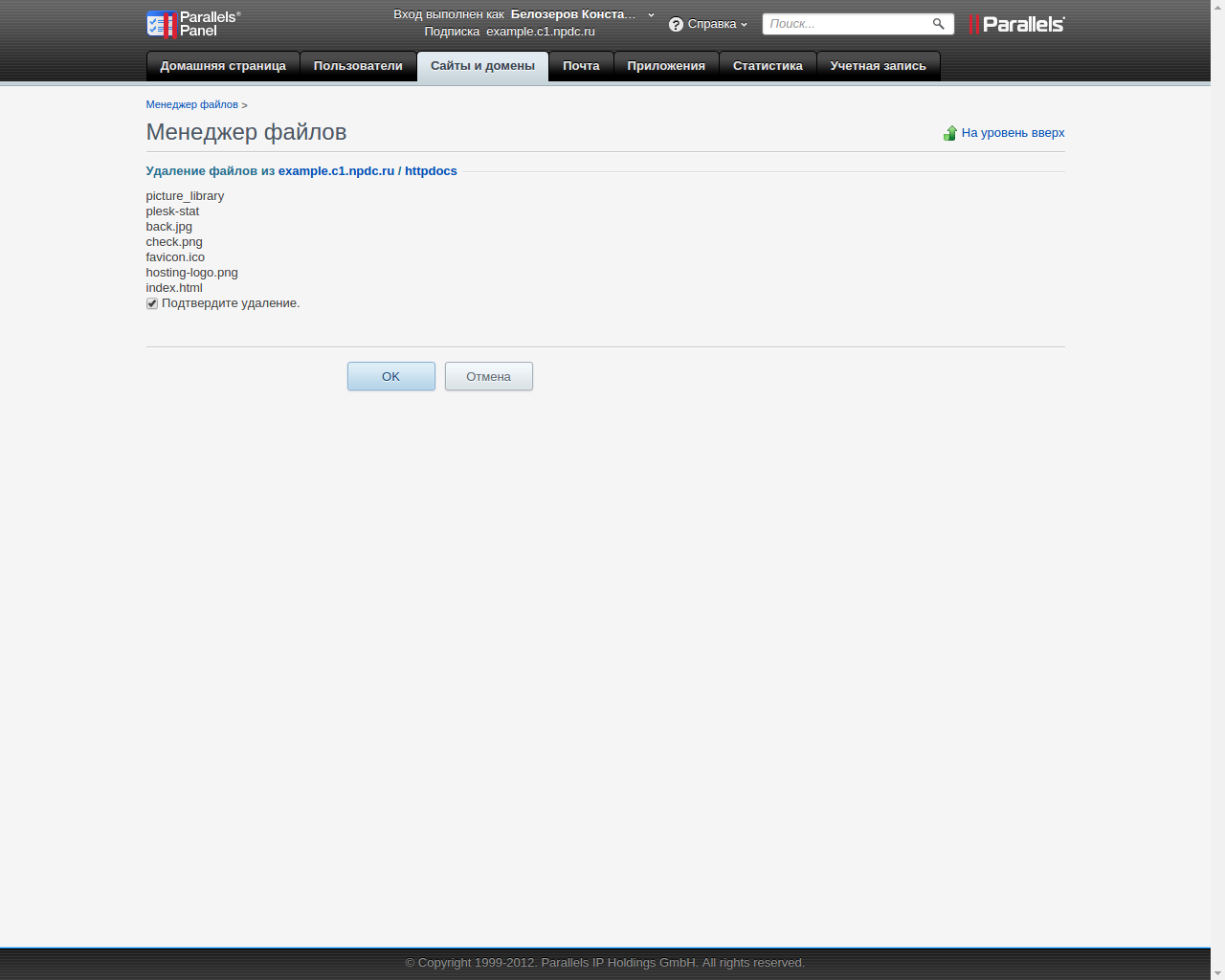
7. Видим сообщение, что файлы успешно удалены и в каталоге тоже пусто.
Рис. 7
Загрузка файлов сайта
1. Для загрузки вашего архива с файлами сайта нажмите на кнопку «Создать файл».
Рис. 1
2. Нажмите на кнопку с именем «Выберите файл» и укажите путь к архиву (т. е. выберите файл), после этого нажмите на «ОК».
Рис. 2
3. После загрузки файла должно отобразиться сообщение «Файл был создан».
Рис. 3
Распаковка архива сайта
1. Выберем загруженный архив и нажмём на кнопку «Извлечь файлы».
Рис. 1
2. В случае, если у вас есть файлы и/или папки с похожими именами и вы хотите внести в них сделанные изменения, тогда выберите пункт «Перезаписать существующие файлы». Нажмите на кнопку «Извлечь файлы».
Рис. 2
3. После распаковки вы получите сообщение и увидите файлы сайта в менеджере файлов.
Рис. 3
4. По желанию можете удалить архив после распаковки, чтобы он не занимал место в вашем аккаунте.